Sådan deler du adgang til dine Netgear Arlo-kameraer

Mere end sandsynligt har du flere mennesker, der bor i din husstand. Hvis du har Arlo kameraer oprettet omkring dit hus, ville det være gavnligt at dele den adgang med andre familiemedlemmer. Sådan sættes du op.
Start med at åbne Arlo-appen og trykke på fanen "Indstillinger" nederst til højre på skærmen.
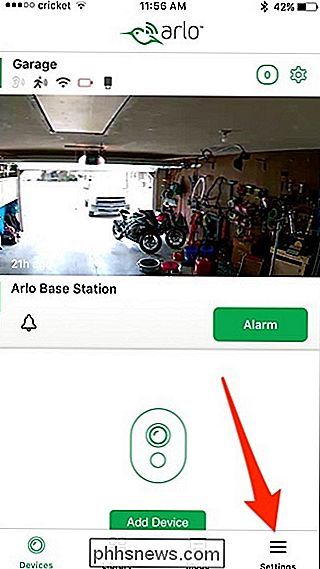
Tryk på "Giv adgang".
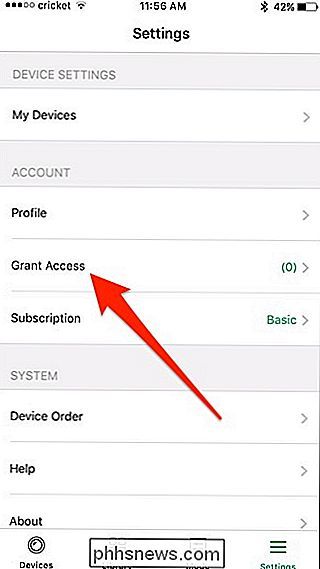
Tryk på "+" Knappen i øverste højre hjørne.
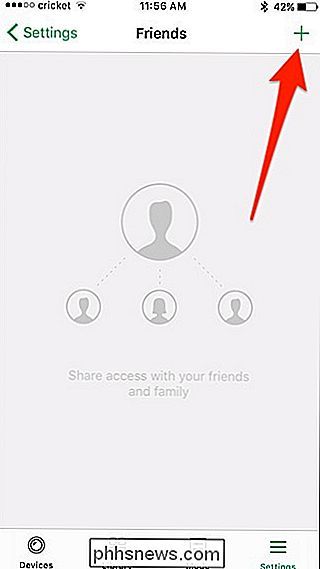
Indtast deres navn og e-mail-adresse i det øverste afsnit.
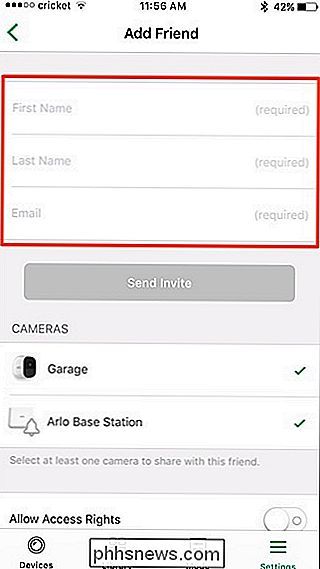
Rul ned og vælg hvilke Arlo-kameraer du vil dele med den pågældende person. Hvis du trykker på et kamera, vælges / afmarkeres det, og du skal dele mindst ét kamera.
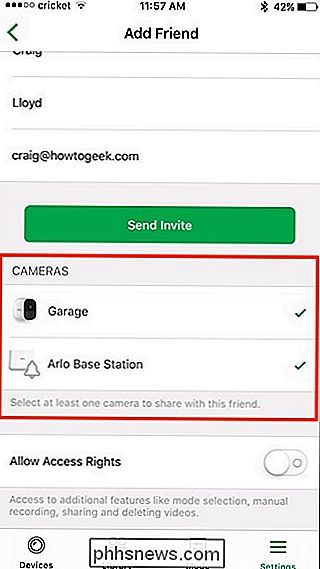
Nedenfor skal du enten aktivere eller deaktivere "Tillad adgangsrettigheder", som giver brugeradministratorerne forskellige former for kontrol at ændre indstillinger og slette videooptagelser på egen vilje. Hvis du bare vil give dem adgang til at se live feed og optagelser, skal du holde denne funktion deaktiveret.
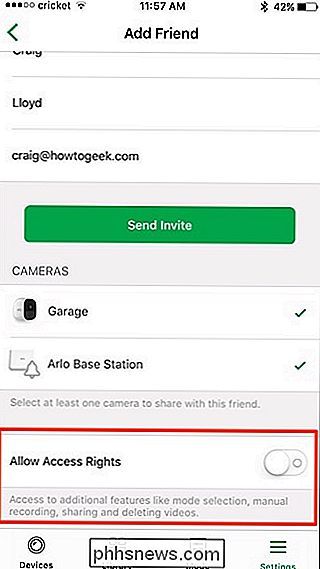
For at afslutte, tryk på "Send invitere".
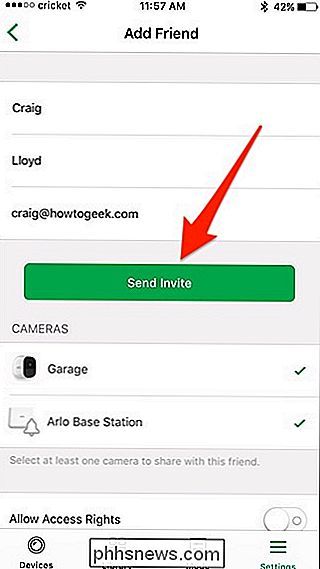
Du vil nu se deres navn som "Afventer" og bekræfter at invitationen er sendt, og du venter på, at de accepterer. Det ændres til "Accepted", når de accepterer din invitation og opretter en konto.
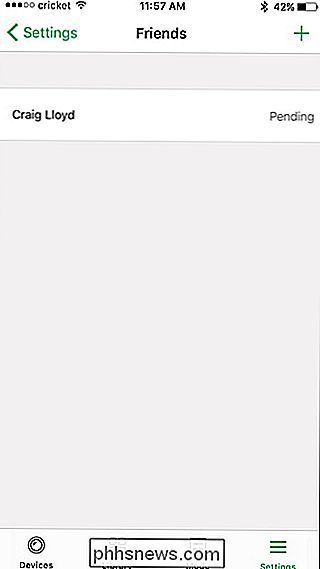
For at ændre, hvad brugeren kan gøre, skal du trykke på deres navn og derefter trykke på "Rediger" i øverste højre hjørne.
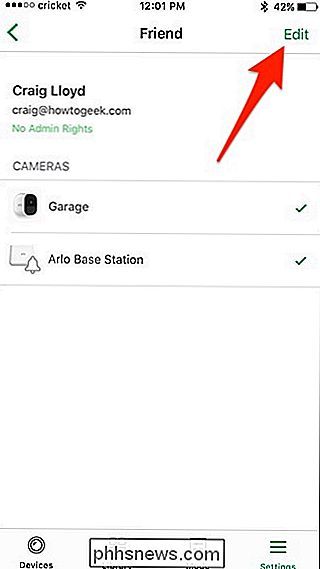
Derfra , du kan ændre deres navn, vælge hvilke kameraer de kan få adgang til, og give dem administratorrettigheder, hvis du vil. Du kan også fjerne adgangen helt fra dem ved at trykke på "Slet Friend" nederst.
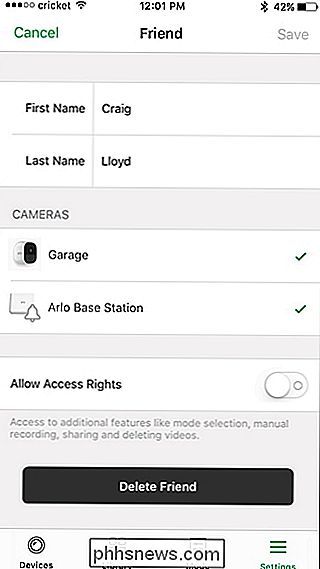

Sådan tillader kun venner at kontakte dig i Snapchat
Som standard tillader Snapchat alle, der tilføjer dig, at sende dig Snaps, hvilket ikke er ideelt. Hvis du hellere ikke vil få beskeder fra fremmede, så ændrer du det, så Snapchat tillader kun Venner (personer du har tilføjet også) at kontakte dig. Åbn Snapchat og skru op på kameraskærmen. Tryk på tandhjulsikonet for at komme til indstillingssiden.

Sådan kontrollerer du hvad andre mennesker kan se om din Google-profil
Hvis du bruger Google-tjenester - Gmail, Drev, Fotos, Google+ osv. - så har du uden tvivl en Google-profil. Når du opretter din Gmail-konto, inkluderede du oplysninger om dig selv, som dit navn, fødselsdag og endda steder, du har boet. Hvis du ikke har taget de nødvendige skridt for at sikre, at disse oplysninger forbliver private, kan det være derude for hele verden at se.



